Twitch не работает по wifi
ВОПРОС! Ребята, помогите. Короче, проблема в следующем. Лагает и постоянно тормозит Twitch. Если выставить качество видео в «Авто», то начинает проседать качество (160, 360 или 480р). Скорость интернета 100 Мбит/c. На том же Youtube все хорошо, и могу смотреть видео хоть в 4К. Помогите, пожалуйста.
БЫСТРЫЙ ОТВЕТ! Это проблема самого проигрывателя Twitch. Они в свое время пересели на HTML5, который сильно жрет ресурсы компьютера. Идет нагрузка на ЦП. Причем у того же Youtube все нормально, потому что они постоянно допиливают свой проигрыватель и выпускают обновления. У тех же twitch проигрыватель не обновлялся уже долгие годы. Из-за кривой реализации проигрывателя есть проблема с буферизацией (особенно это заметно при рекламе) – в таком случае идет подгрузка данных, которые из-за превышения буфера пропадают. Если честно, решений может быть очень много, я собрал все, которые смог найти и описал в статье ниже.
ПРОСЬБА! Если ты, дорогой читатель, найдешь еще что-то – пиши в комментариях и я добавлю твой способ в статью. Если будут какие-то вопросы при прочтении, также пишите туда же.

Способ 1: Включение/отключение аппаратного ускорения
Встроенный плеер Twitch использует HTML5, который в свою очередь балуется с аппаратным ускорением, то есть использует для отрисовки картинки вашу видеокарту или ЦП. Данный способ не всегда помогает, особенно если на вашем компе встроенная видюха или очень слабое железо. Но попробовать стоит. Смысл в том, что нам нужно или отключить, или включить это ускорение – то есть попробовать два варианта. В некоторых случаях это помогает, поэтому пробуем оба. То есть, если по умолчанию, например, если у вас была включена эта функция, то выключаем её. Если же она была включена, то включаем.
ПРИМЕЧАНИЕ! Если данный способ не даст результата, то верните настройки, которые были ранее и перейдите к следующему способу. Для того, чтобы увидеть инструкцию, откройте спойлер.
- Слева или справа откройте «Дополнительные» конфигурации и перейдите в раздел «Система».
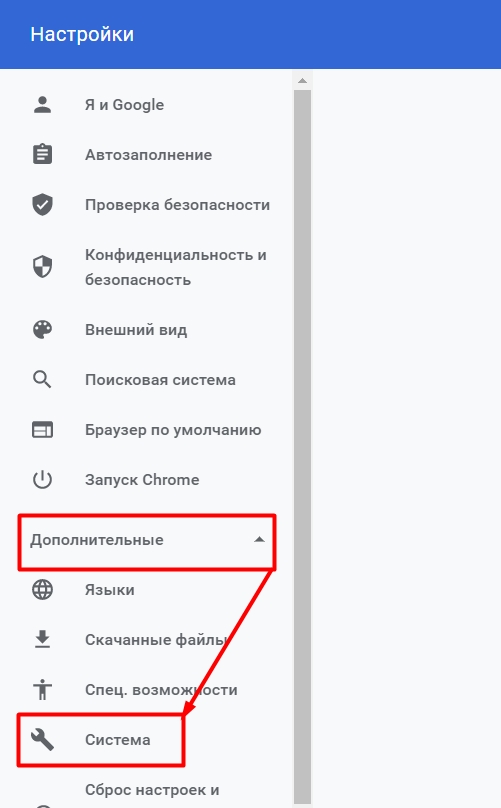
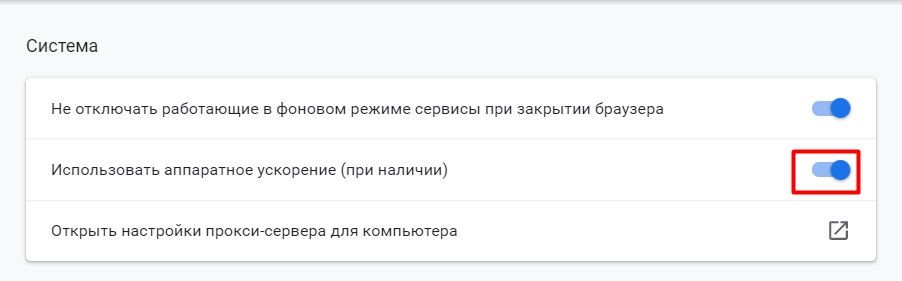
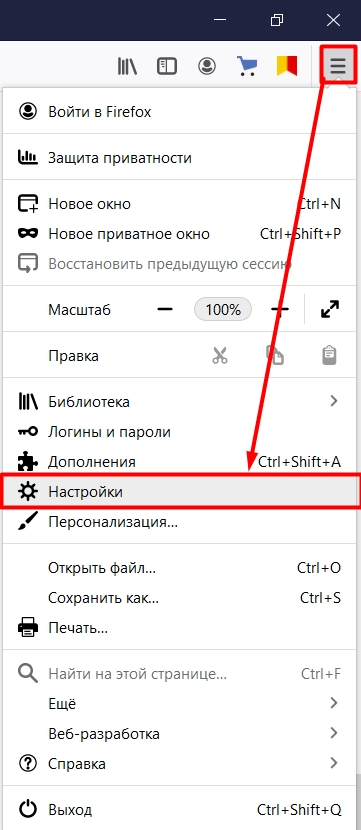
- Пролистайте вниз до раздела «Производительность» и уберите галочку с надписи: «Использовать рекомендуемые настройки производительности». Далее нужно включить нижнюю галочку и выставить максимальное допустимое число процессов.
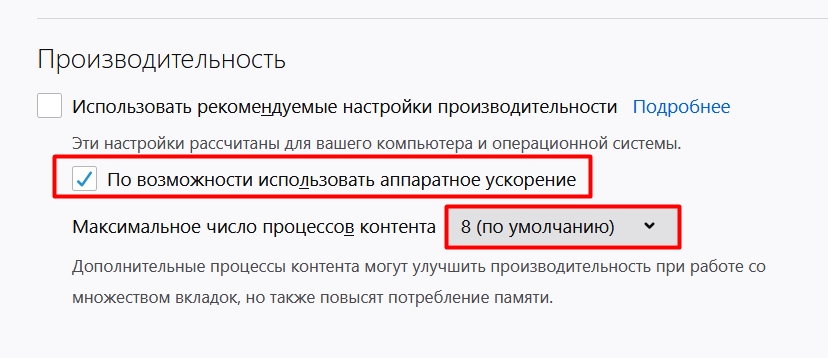
Нажимаем по букве «О» и переходим в «Настройки».
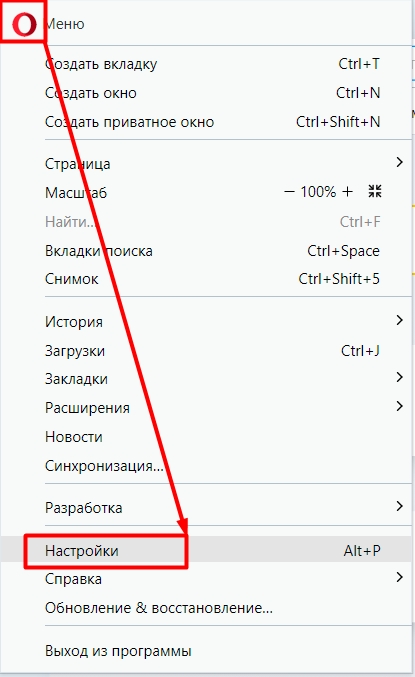
Пролистываем до раздела «Система» и переводим бегунок в состояние включено.
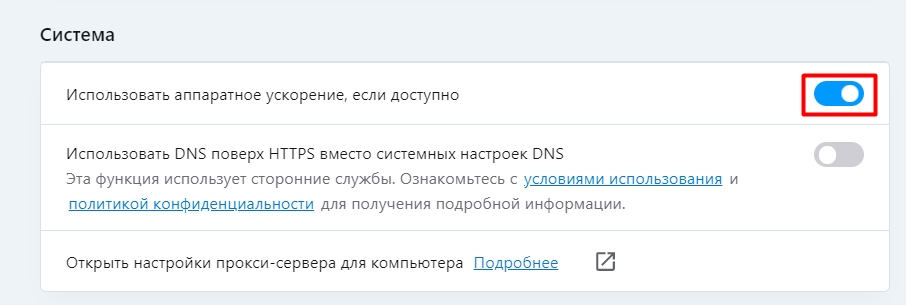
Нажимаем по трем линиям, чтобы зайти в меню, и открываем раздел с шестерней.
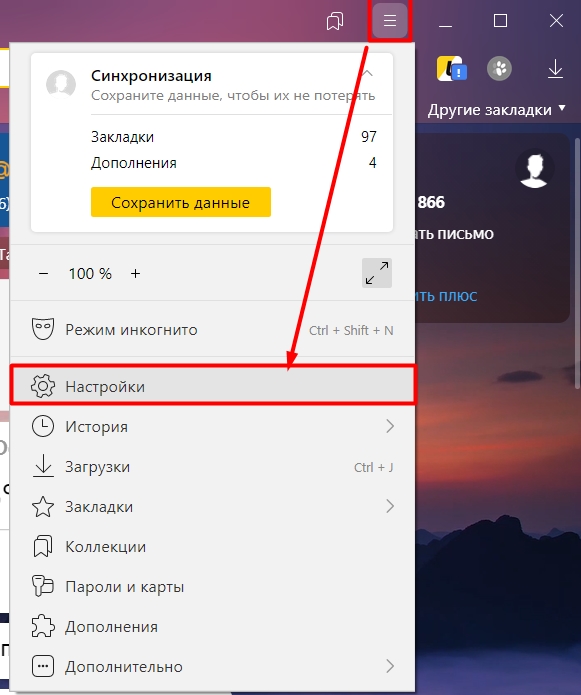
Пролистываем до пункта «Производительность» и включаем вторую галочку.
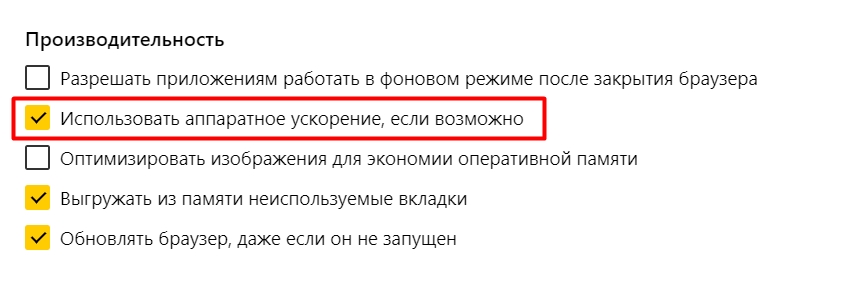
Способ 2: Альтернативные плеер
Ребята на форумах пишут, что очень часто помогает альтернативный плеер для Twitch, выпущенный Александром Чопоровым. Конечно, это некий костыль, но все же должно помочь. Далее я расскажу, как его установить на разные браузеры.
ПРИМЕЧАНИЕ! На момент написания статьи расширение есть только в двух браузерах: Google Chrome и Mozilla Firefox.
- Нажимаем по значку «Расширения» и переходим в «Управление расширениями».
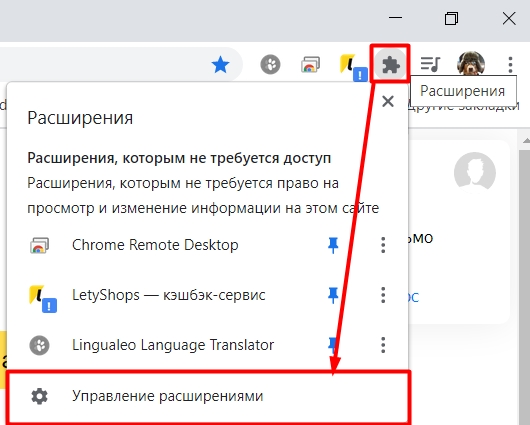
- Открываем меню в правом верхнем углу, нажав по трем полоскам.
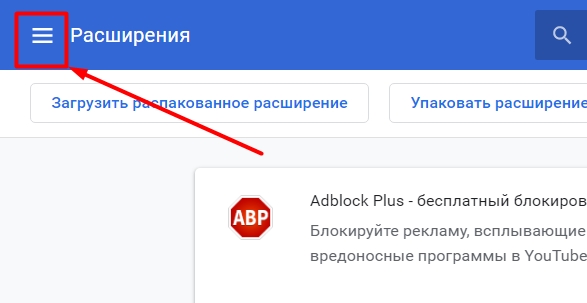
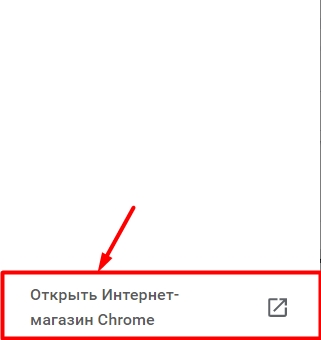
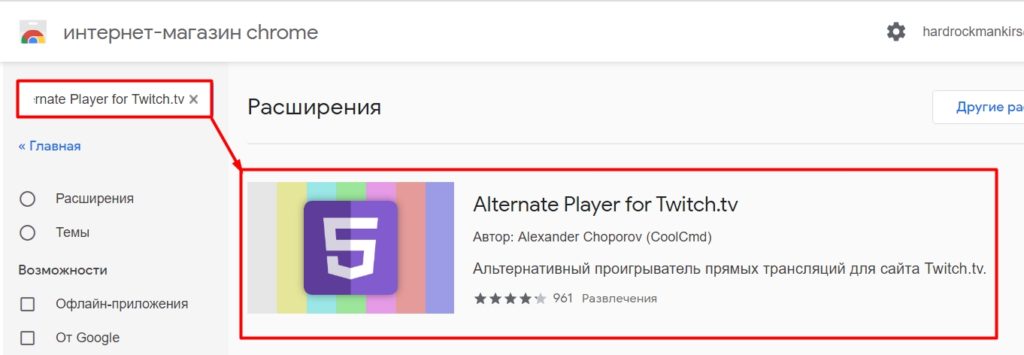
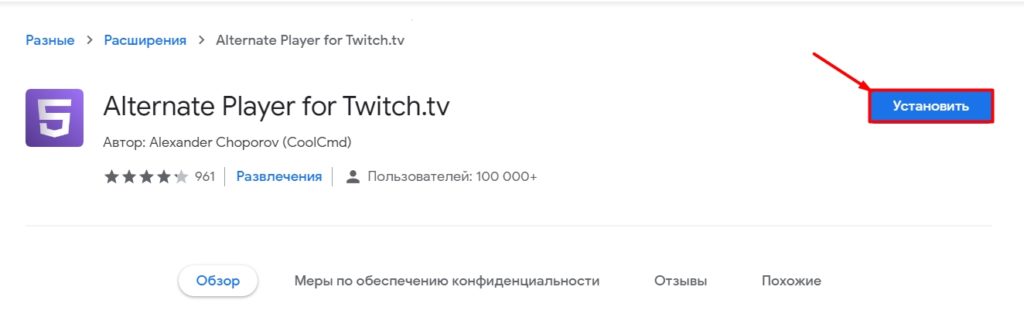
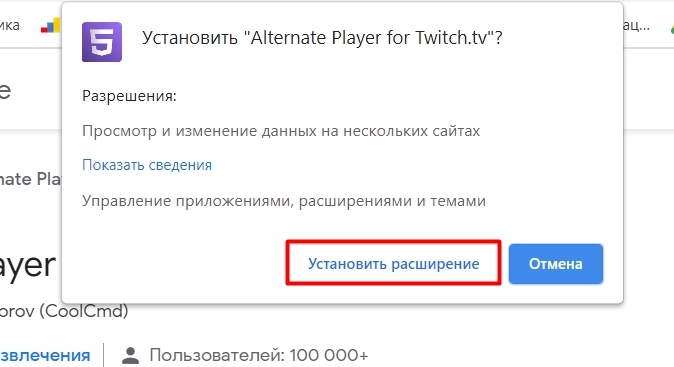
- Нажимаем по значку главного меню и переходим в «Дополнения».
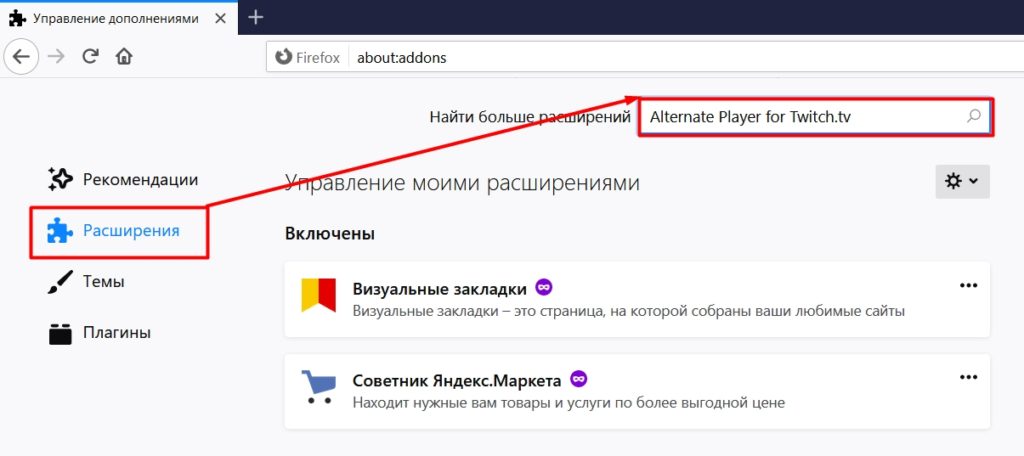
- Вас перебросит на сайт расширений, выберите нужное.
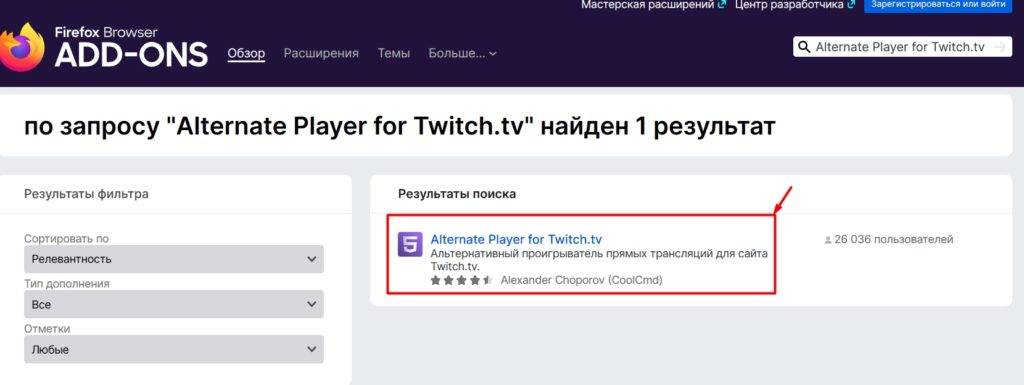
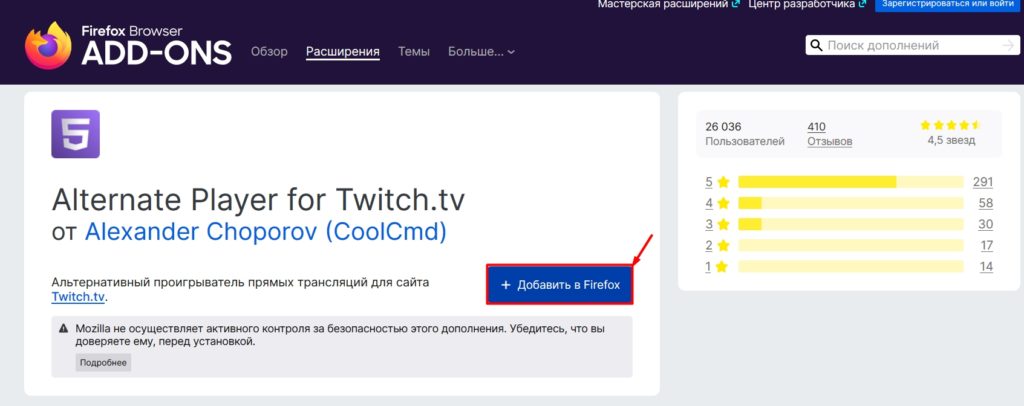
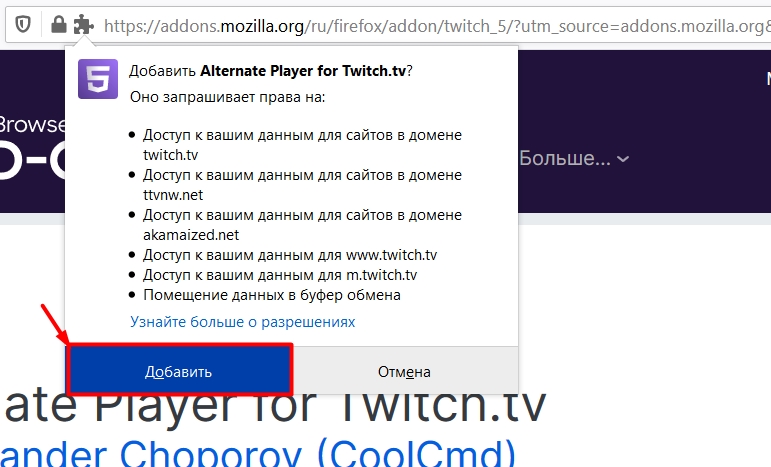
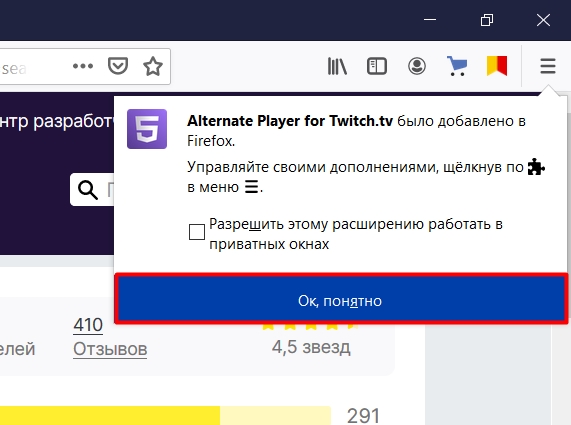
- Кликните по ссылке «Получить расширения для Microsoft Edge».
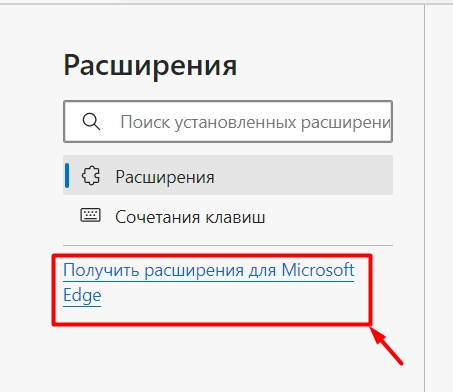
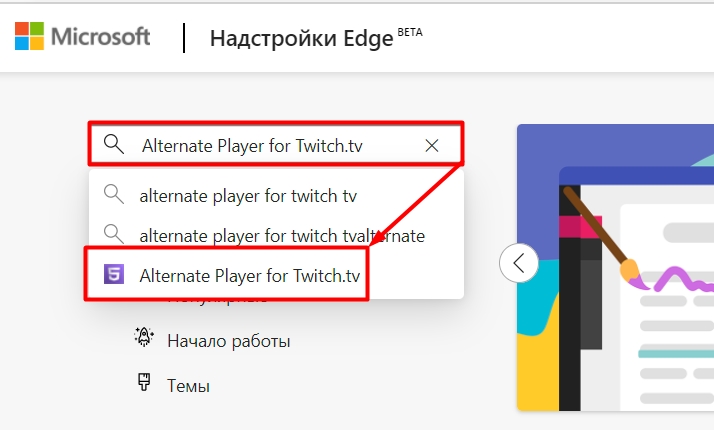
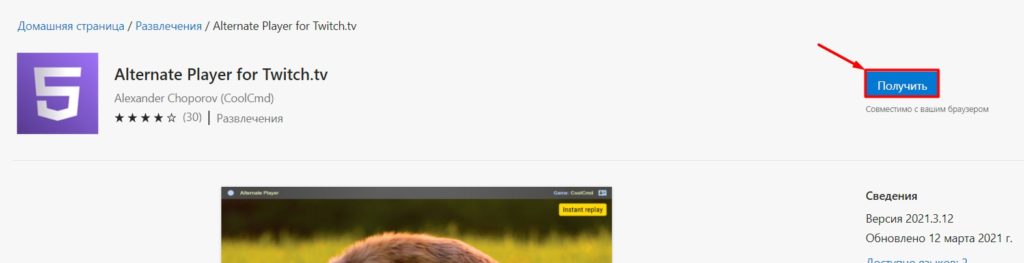
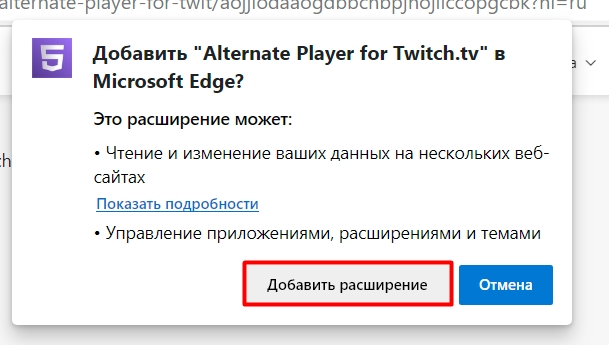
Как его теперь запустить?
Открываем любую трансляцию, или видео на Twitch.
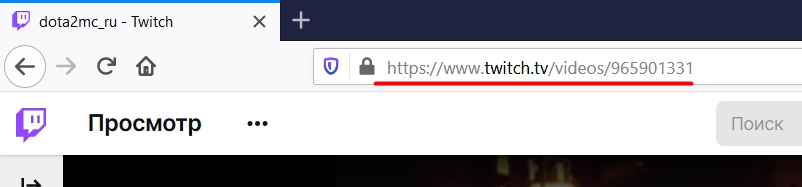
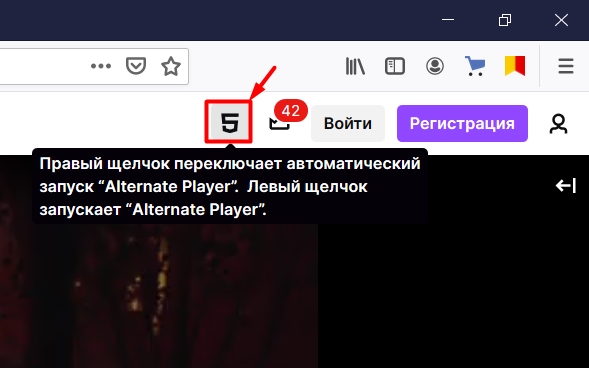
Альтернативный плеер имеет более тонкие настройки буферизации, за счет чего проблема с лагами должна решиться. Вы можете сами настроить качество воспроизведения, нажав по шестеренке.
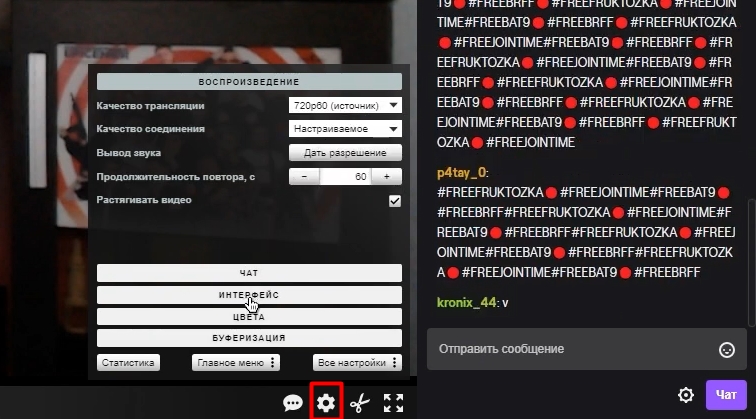
Способ 3: Использование проигрывателя Tardsplaya
ПРИМЕЧАНИЕ! Насколько мне известно, данный плеер уже не поддерживается, но попробовать его запустить можно, некоторым это помогает.
- Скачиваем приложение Tardsplaya из любого источника, можно попробовать скачать с официального сайта, но на момент написания статьи этот сайт был не доступен.
- Распаковываем архив и запускаем exe-файл.
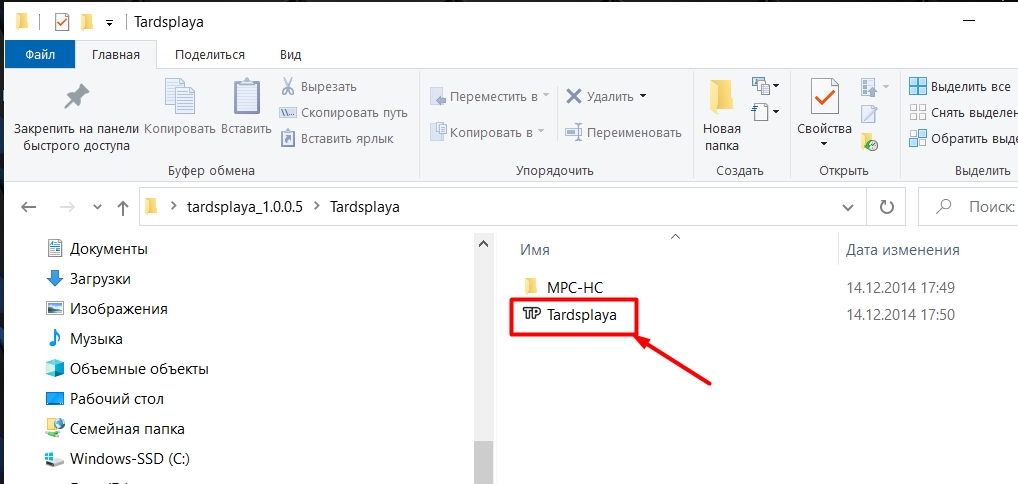
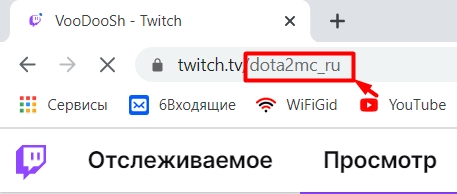
- Теперь вставляем название в строку «Channel» и нажимаем «Load». После этого ниже в поле «Quality» выбираем нужное качество и кликаем «Watch». Если он не запускается и вылезает ошибка, то переходим к следующему способу.
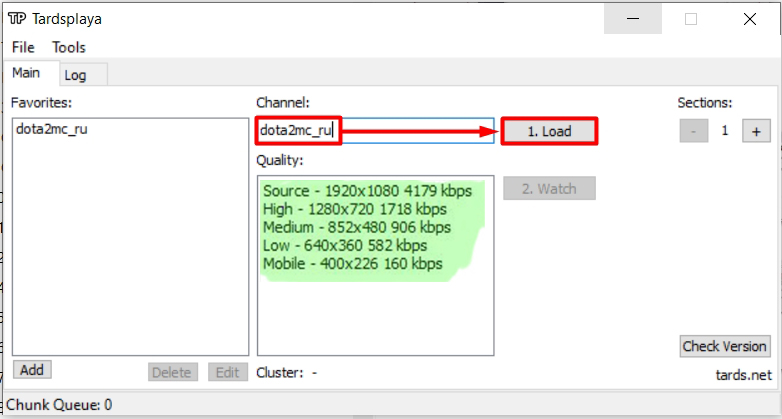
Способ 4: Отключение AdBlock
Смысл в том, что AdBlock, блокируя рекламу, может мешать загрузке самого контента. Как вы знаете, периодически на twitch начинает загружаться реклама, причем она загружается заранее. Потом в определенный момент реклама начинает проигрываться, и в этот момент AdBlock начинает её блокировать, вот в такие моменты может начать лагать трансляция. При этом, если у вас стоит автоматическое определение качества видео, показатель может скинуться до самого минимума (до 160 или 260р).
Зайдите в раздел расширений.
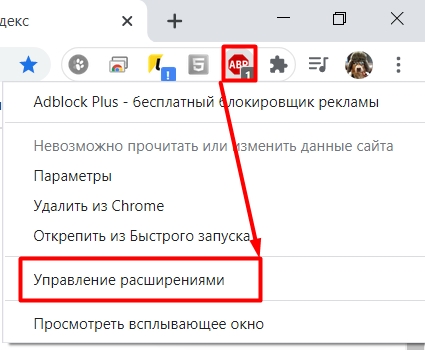
И отключите AdBlock. Если у вас есть другие расширения, которые работают с сетью или интернетом, то попробуйте отключить и их, возможно проблема в этом.
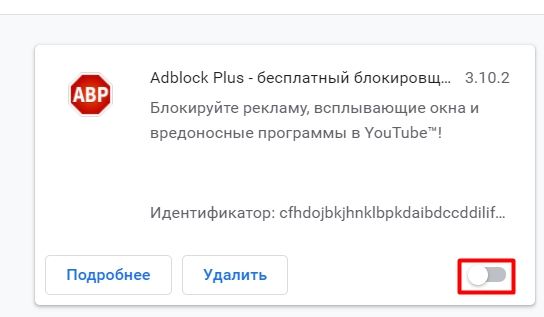
Способ 5: Отключение Брандмауэра
Брандмауэр – это встроенный сетевой защитник Windows. Он может блокировать некоторые соединения, или замедлять подключение потокового видео, как и в нашем случае. Поэтому можно попробовать его отключить.
- Открываем «Панель управления», в десятке это приложение можно найти через поиск.
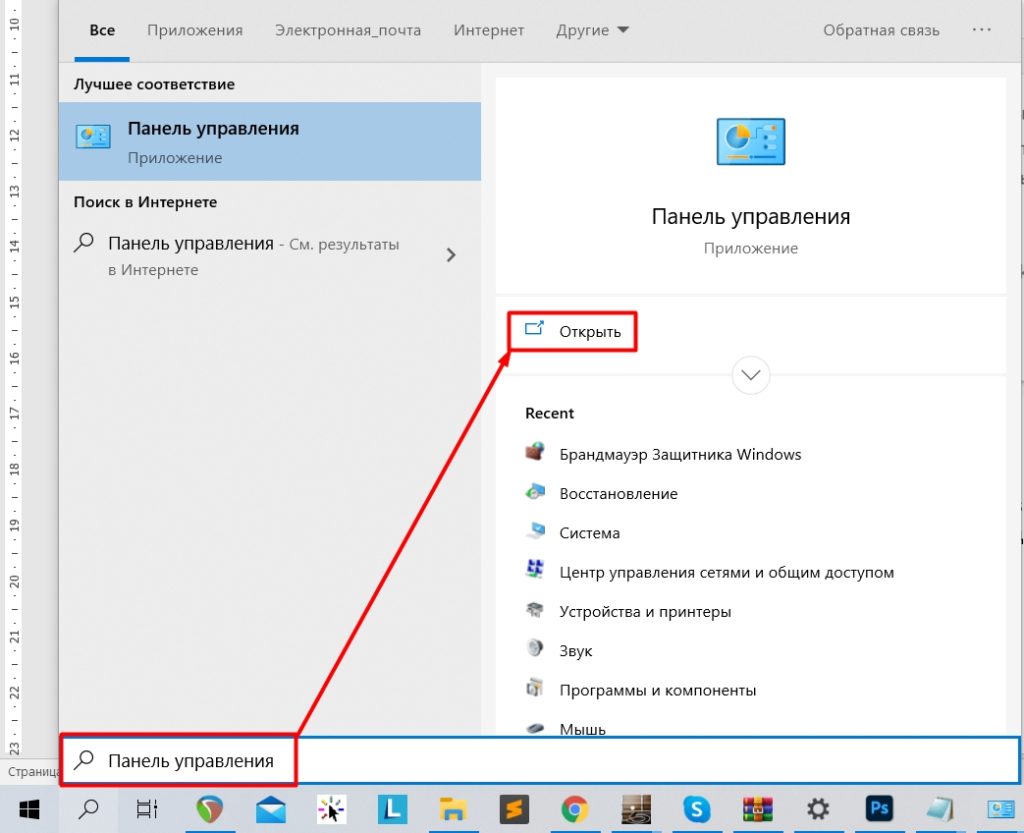
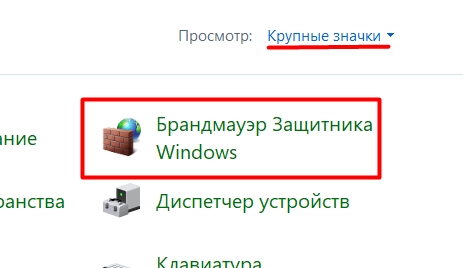
- Слева нажимаем по ссылке «Дополнительные параметры».
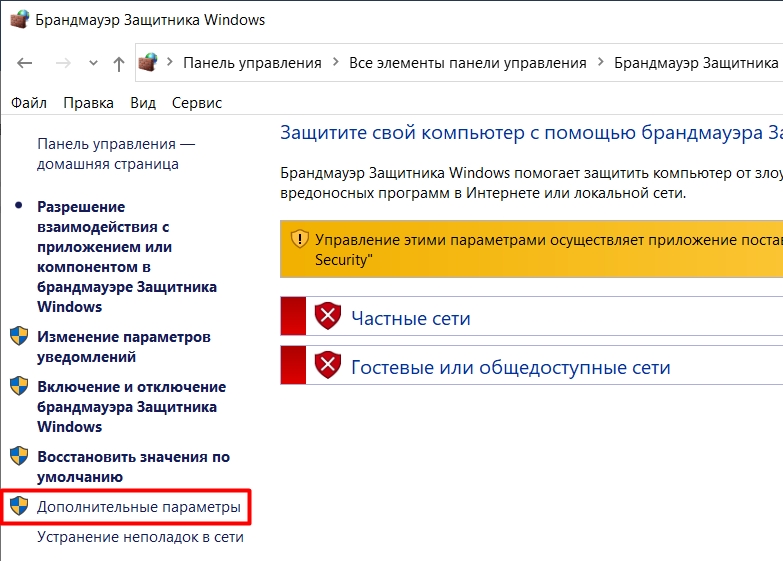
- В центральном блоке выбираем «Свойства брандмауэра Защитника Windows».
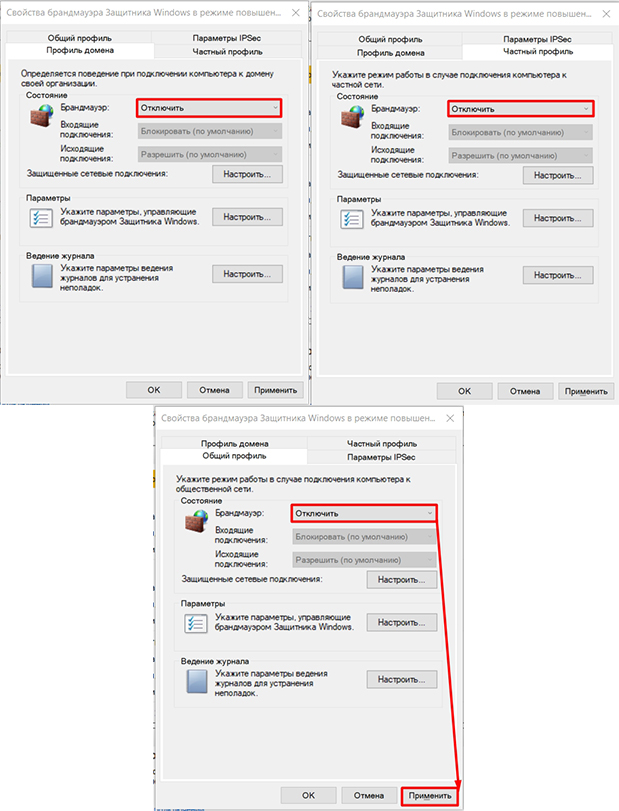
- Нажмите «Применить». Зайдите еще раз в эту настройку и проверьте, чтобы конфигурация применилась. Можно попробовать отключить еще и антивирус, чтобы проверить – если лаги исчезнут, то можно попробовать другой антивирусник.
Способ 6: Использование SteramLink и оболочки Steamlink Twitch GUI
Если ничего из вышеперечисленного не помогло, то мы можем пойти другим путем. Мы можем использовать службу, которая перенаправляет потоки напрямую в видеоплеер. В качестве службы мы будем использовать Streamlink. Ранее была популярна служба LiveStreamer, но она не обновлялась с 2016 года, да и запустить я её не смог. Тут принцип примерно тот же самый.
- Сначала нам нужно скачать и установить Streamlink. Заходим на официальную страницу . Выбираем нашу операционную систему (Windows, MacOS или Linux) и выбираем способ установки. Для винды можно скачать инсталлер (Installers). Для MacOS и Linux, можно воспользоваться командной строкой.
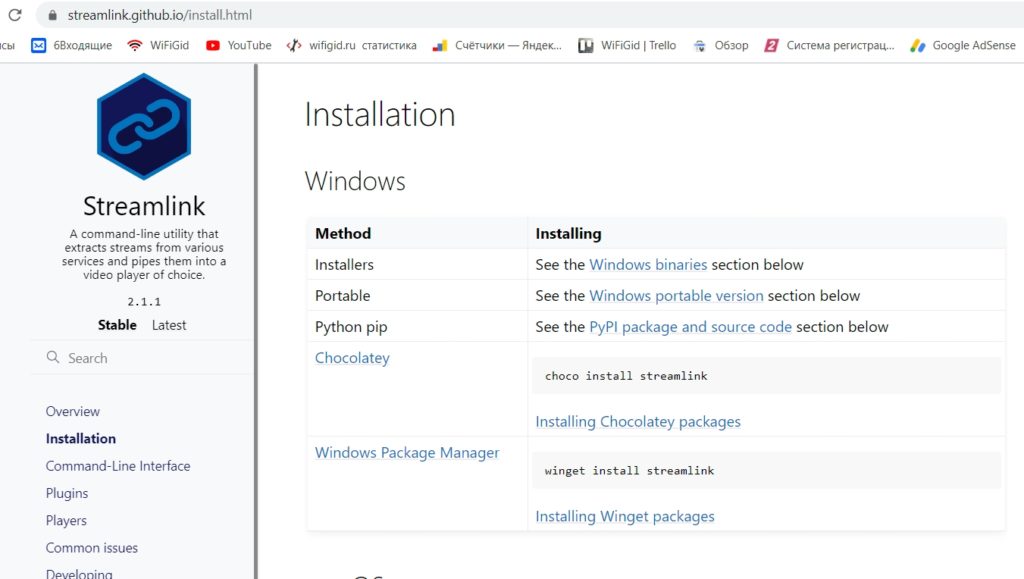
- После установки Streamlink нам нужно установить оболочку – переходим на эту страницу , выбираем нужный пакет, скачиваем и устанавливаем.

- Теперь нам нужно скачать плеер, который все это может воспроизводить. Я в качестве примера, установил VLC-плеер – скачать можно отсюда . Но оболочка поддерживает и другие плееры: MPV, Media Player Classic (Home Cinema) или Daum PotPlayer.
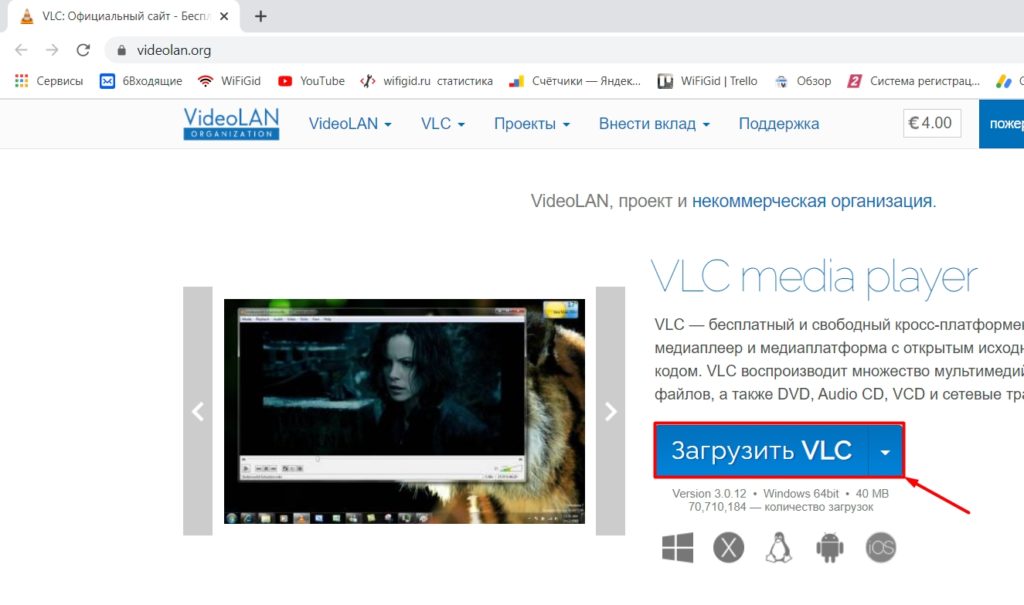
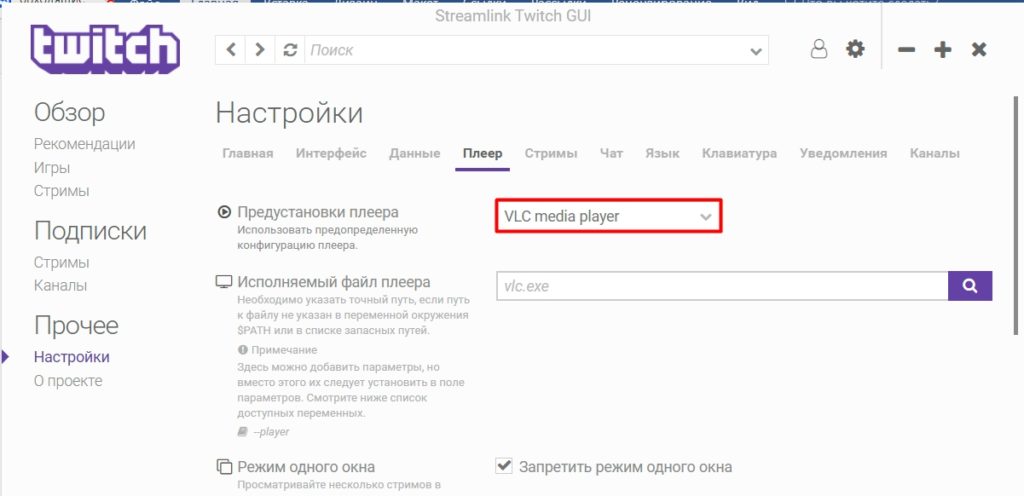
- Теперь переходим в «Игры» и пробуем открыть любой стрим. Качество передаваемого потока изменяется в отдельном окне.
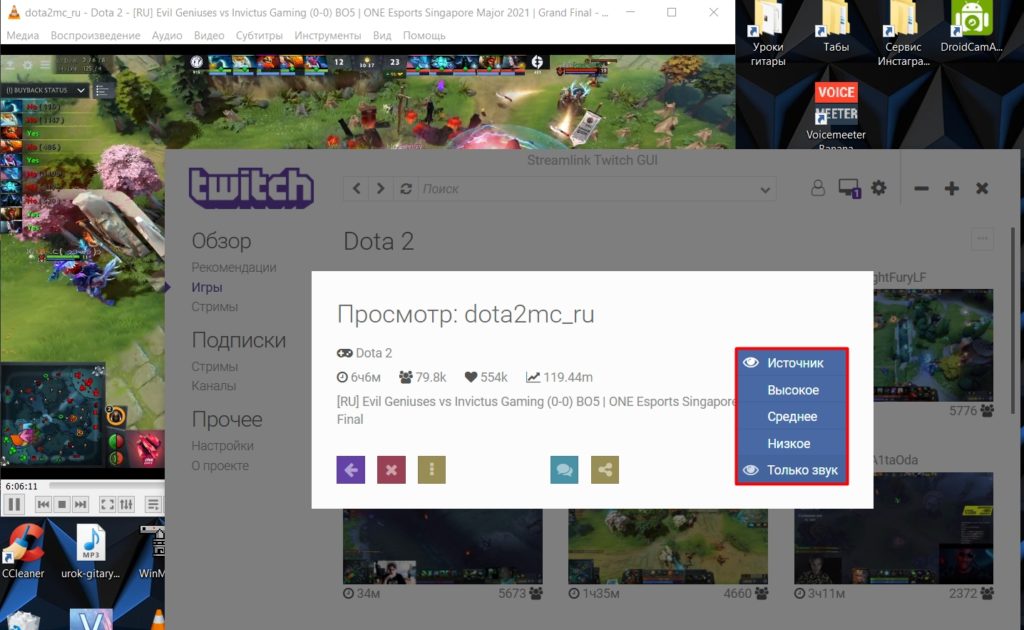
- Вы также можете зайти к себе в аккаунт, нажав по значку человечка в правом верхнем углу окна.
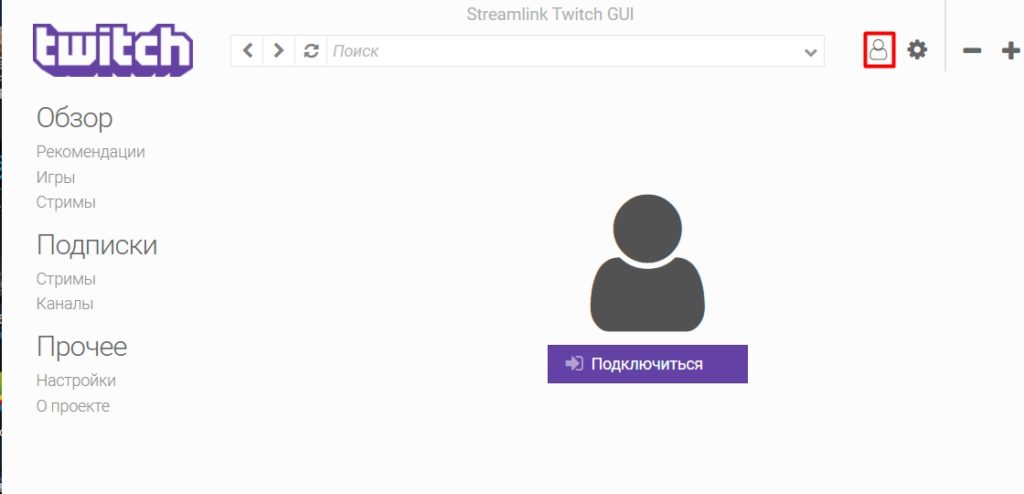
Способ 7: Установка DNS
Если честно, не знаю, каким образом это вообще может помочь, но один паренек на форуме писал, что это решило проблему. Так что оставлю этот способ, мало ли…вдруг кому поможет. В общем наша задача в том, чтобы поменять DNS на компе. И установить ДНС от Google или от CloudFlare.
- Нажимаем на клавиатуре на кнопки и R и прописываем команду:
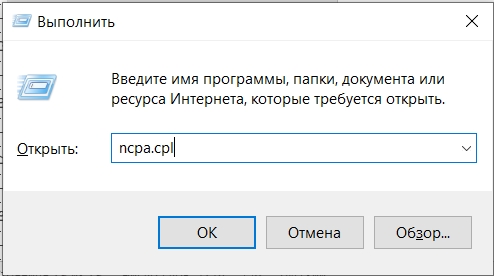
- В зависимости от того, как именно вы подключены к интернету, выберите нужное подключение и нажмите по нему ПКМ. После этого выберите «Свойства».
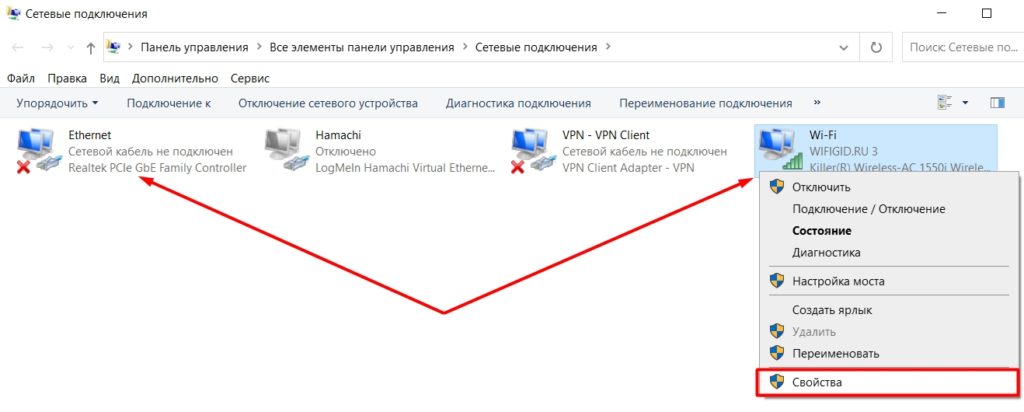
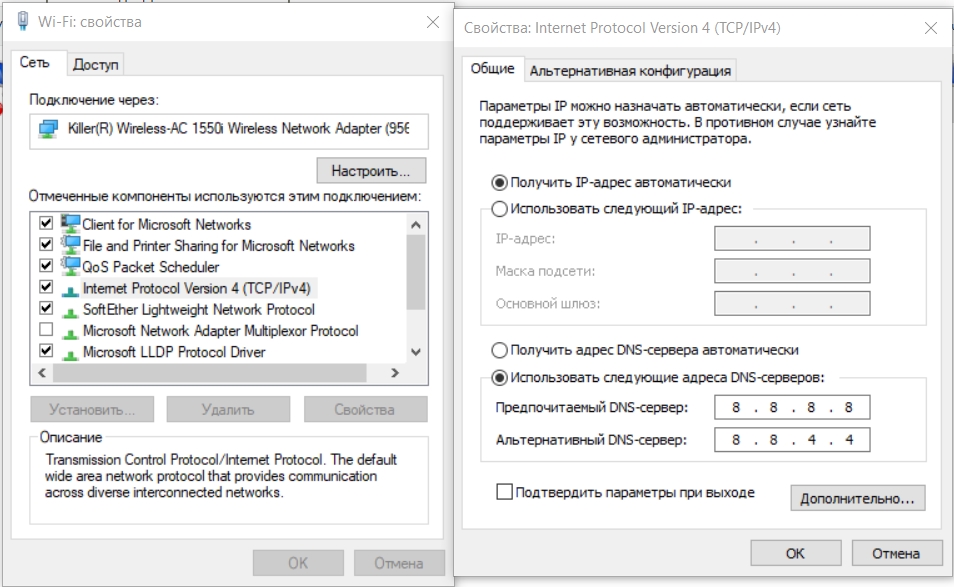
- Два раза жмем на кнопку «ОК». Смотрим стрим и следим за лагами.
Способ 8: Проблема только на ПК
Многие на форумах жаловались, что проблема появляется только на компьютере. Причем, если подключиться к тому же интернету на роутере с телефона или планшета, то лаги пропадают. В первую очередь запустите приложение twitch на телефоне или на любом другом устройстве. Если там лагов и тормозов нет, то можно воспользоваться еще несколькими способами по решению проблемы:
Попробуйте скачать официальную программу от twitch с официального сайта .
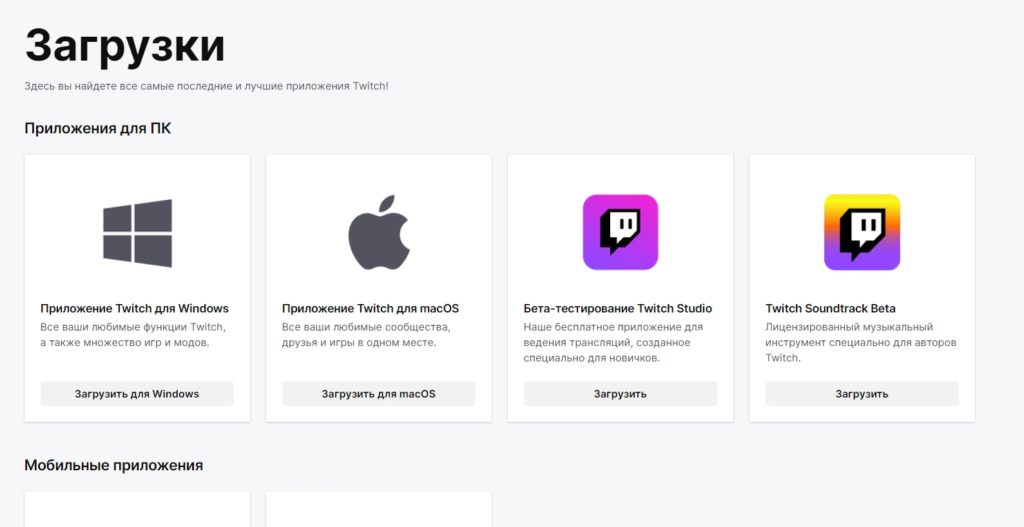
Втором момент, который также был указан на форумах, что проблема полностью пропадала после переустановки Windows. Возможно, проблема связана с драйверами, или с какими-то предустановленными кодеками. Но мы не будем торопиться и сделаем сначала вот что:
- Полностью обновите драйвера на ПК. Особенно эта касается дров на видеокарту, материнскую плату, сетевой адаптер или Wi-Fi модуль – об этом подробно написано тут.
- Почистите комп от различного мусора и ненужных программ – инструкцию по очистке можно посмотреть тут.
Как последний вариант – это попробовать переустановить винду. Да, очень многие писали, что этот способ помог решить проблему, хотя я так и не понял, как именно. Возможно, проблема стоит в кривой сборке операционной системы.
Ничего не помогло
Если вообще ничего не помогло, то скорее всего проблема именно у провайдера. Вся суть в кривых маршрутах, из-за чего поток в каком-то месте застревает. Особенно часто эта проблема наблюдается у жителей Сибири или Дальнего Востока. Можно попробовать позвонить поставщику услуг или поменять провайдера, авось поможет.
Это пока все возможные решения, которые я смог найти, если у вас есть какие-то другие способы, то пишите в комментариях.
«Почему не работает Твич на телефоне?» — частый вопрос, среди тех пользователей, которые решили установить мобильное приложение, но столкнулись с рядом неисправностей при его установке и эксплуатации. Приложение позволяет в любое время просматривать трансляции и архивные записи лучших игр, профили других игроков, узнавать о грядущих событиях в киберспорте. Для того, чтобы каждый имел возможность с комфортом для себя использовать преимущества ресурса в статье описаны самые частые поломки и пути их устранения.

Почему не грузит Твич на телефоне

Твич — ведущий сайт потокового видео, основная тема которого видеоигры и их стриминг. Мобильное приложение позволяет стать частью ведущей мировой видеоплатформы для геймеров с максимальным комфортом, поскольку смартфон под рукой — сегодняшняя необходимость. На смартфоне после загрузки Twitch «Ошибка приложения» возникает во время таких неисправностей:
- не загружается модуль;
- во время стрима возникает ошибка 5000;
- вместо стрима отображается черный экран;
- не запускается вовсе;
В большинстве случаев устранить лаги можно самостоятельно, используя простые способы, описанные ниже.
Ошибка приложения Твич на Андроид и Айфоне

В основе мобильной операционной системы Android лежит другая, надежная и безопасная система — Linux. Но даже при хорошем интернете не исключены сбои — возникновение черного экрана. Если не работает Твич на телефоне, причина может крыться как в программной неисправности, так и сбое самого ресурса. Для устранения лагов необходимо выполнить действия, описанные ниже.
- Перезагрузить гаджет.
- Проверить есть ли на нем свободное место.
- Обновить приложение.
- Обновить версию Андроида или IOS (Айфон).
Первый вариант позволит обновить данные операционной системы и помочь ей работать корректно. Второй — определить причины сбоя скачивания и его дальнейшей установки. На устройстве банально может не быть свободного места. Для решения проблемы достаточно удалить неиспользуемые файлы или перенести их с памяти смартфона на флеш-накопитель. Если уверены, что приложение плохо грузит по причине его неисправности, переустановите его.

Как решить проблему
Если стандартные пути решения не помогли, попробуйте следующие варианты.
- Удаление, повторная загрузка и установка.
- Прошивка.
При длительном лаге пользователю лучше сделать следующие пункты:
- удалить приложение;
- открыть PlayMarket, повторно скачать на Андроид;
- открыть App Store и установить приложение на Айфон.
Для самостоятельной прошивки нужно:
- открыть браузер, скачать с официального сайта производителя специальное приложение;
- установить утилиту на ПК;
- подключить мобильное устройство к ПК через USB-провод;
- выбрать «Программное обеспечение» для подгрузки драйверов;
- нажать на «Начать обновление».
Прошивка автоматически установится на смартфоне. Выполняйте пункты постепенно, чтобы не заблокировать устройство.
Для устранения лагов на продукции Apple необходимо проверить время и ввести корректные данные.
Оставляйте включенным VPN, сбои могут возникать из-за быстрой смены сети. К примеру, в метро пользователь подключился к вай-фаю, а на улице использует мобильный интернет. Телефон не всегда быстро реагирует на изменения, что может проявляться глюками. Наведенные способы функционируют и на планшете.
Мобильное приложение Twitch может не работать, если вы используете его устаревшую версию. Более того, неправильные настройки даты и времени вашего телефона / устройства или поврежденная установка приложения Twitch также могут вызвать обсуждаемую ошибку.
Затронутый пользователь сталкивается с ошибкой при попытке запустить приложение Twitch, но приложение не запускается или потоки (хотя реклама может загружаться нормально) не загружаются. В некоторых случаях приложение загружается с черным экраном и мигающей кнопкой воспроизведения (пользователь не может выйти из системы или войти в приложение). Для некоторых пользователей проблема ограничивается функцией чата или VOD (с ошибкой аутентификации). Ошибка появляется почти на всех мобильных платформах (Android, iOS и т. Д.). В некоторых случаях потоки Twitch загружались, но с большим количеством заиканий, а затем приложение падало.

Прежде чем перейти к решениям по исправлению Twitch, проверьте, Серверы Twitch запущены и работают. Кроме того, убедитесь, что на вашем телефоне / устройстве установлена последняя версия ОС.
Решение 1. Перезагрузите телефон / устройство и маршрутизатор.
Проблема может возникнуть из-за временного сбоя связи или модулей приложений вашего устройства / телефона. Глюк можно устранить, перезагрузив устройство.

- Выключите телефон / устройство, а затем выключите маршрутизатор.Выключите свой телефон
- Подождите одну минуту, а затем включите маршрутизатор.
- Теперь включите телефон / устройство и проверьте, решена ли проблема.
Решение 2. Обновите приложение Twitch до последней сборки
Приложение Twitch регулярно обновляется, чтобы идти в ногу с технологическими достижениями и исправлять ошибки. Ваше приложение Twitch может не работать, если оно не обновлено до последней сборки, поскольку это может привести к проблемам совместимости между приложением и модулями ОС. В этом случае обновление приложения Twitch до последней сборки может решить проблему. Для пояснения мы обсудим Android-версию приложения Twitch.
Решение 3.Измените качество трансляции Twitch
В приложении Twitch есть известная ошибка: если для качества Twitch Stream установлено значение Auto, приложение Twitch заикается и не работает должным образом. Указанную ошибку можно устранить, изменив качество потока Twitch, отличное от качества Auto. Для иллюстрации мы постараемся провести вас по процессу создания iOS-версии приложения Twitch.

- Запустите приложение Twitch и откройте любой из случайных потоков.
- Теперь нажмите на значок шестеренки (настройки) и выберите «Только звук».
- Затем откройте поток, который вы хотите посмотреть, в котором будет только звук.
- Теперь снова нажмите на значок шестеренки (настройки) и выберите кнопку качества 1080, 720 и т. Д. (Не вариант Авто, но попробуйте выбрать вариант, имеющий источник с ним).Изменение качества видео в потоке Twitch
- Затем проверьте, нет ли в приложении Twitch ошибки.
Решение 4. Измените дату и время на вашем устройстве на автоматические
Приложения запрашивают дату и время вашего устройства для выполнения определенных действий. Приложение Twitch может не работать, если на вашем телефоне установлены неправильные настройки даты и времени или установлен ручной режим. В этом случае изменение настроек даты и времени вашего телефона на «Автоматически» может решить проблему, поскольку эта информация почти всегда верна в зависимости от вашего географического местоположения.
Решение 5.Выйдите из бета-программы приложения Twitch
Бета-программа помогает разработчикам протестировать приложение на наличие ошибок, прежде чем выпускать его для широкой публики. Вы можете столкнуться с обсуждаемой ошибкой, если используете бета-версию Twitch, поскольку она будет содержать много нестабильных модулей. В этом контексте выход из бета-программы Twitch и использование ее стабильной версии может решить проблему. Для пояснения мы обсудим процесс выхода из бета-программы для Android-версии приложения Twitch.
Решение 6. Переустановите приложение Twitch.
Приложение Twitch может не работать, если сама его установка повреждена (и упомянутые выше решения не устранили проблему). В этом случае переустановка приложения Twitch может решить проблему. Для иллюстрации мы постараемся провести вас по процессу создания Android-версии приложения Twitch.
Если проблема не исчезнет, попробуйте Twitch на другой платформе (Android или iOS) или в версии браузера. Вы также можете попробовать вернуться к более старой версии приложения (Предупреждение: файлы APK, полученные от третьих лиц, могут подвергнуть вашу систему угрозам). Если проблема все еще существует, вы можете попробовать другое неофициальное приложение Twitch, такое как Xtra или nightdevs twitchcast (версия для браузера), для просмотра потоков Twitch.

Twitch — одна из самых популярных потоковых платформ для геймеров. Причин для этого много. Это надежный и простой в использовании инструмент даже для не очень опытных пользователей.
Тем не менее, многие люди сообщили о нескольких проблемах с Twitch . Программа не подключается к другим платформам, таким как YouTube, Blizzard или Steam.
У проблемы с подключением в Twitch могут быть разные причины, и сегодня мы покажем вам, что делать, если Twitch не подключается к YouTube, Blizzard или Steam.
Исправлена ошибка подключения Twitch в YouTube
Выполнить антивирусную проверку
Если вы столкнулись с ошибкой подключения Twitch на YouTube, возможно, ваш компьютер заражен вредоносным ПО.
Вы можете выполнить антивирусную проверку. Рекомендуется использовать хороший антивирусный инструмент. Как это бывает, у нас есть лучшие варианты. Выберите один из этих антивирусных инструментов для очистки вашего компьютера.
1. Выйдите и войдите снова
Многие пользователи, которые столкнулись с этой проблемой в Blizzard, нашли простое решение. Выйдите из системы, а затем снова войдите в свою учетную запись. Если этот метод не решил вашу проблему, попробуйте следующее решение.
2. Очистить кеш браузера и историю
Если Twitch не подключается к Blizzard, вы можете попытаться очистить кеш из браузера. В Google Chrome выполните следующие действия, чтобы удалить ненужные файлы.
Исправлена ошибка, из-за которой Twitch не подключался к Steam
Проблема подключения Twitch к Steam может быть решена различными способами.
1. Перезагрузите веб-страницу
Иногда, простая перезагрузка вашей веб-страницы может решить эту проблему. Если нет, попробуйте решение ниже.
2. Очистить кеш браузера
Очистка кэша вашего браузера может решить эту проблему. Выполните шаги, указанные выше, чтобы очистить данные браузера, если вы используете Google Chrome.
Вывод
Как видите, вы можете решить проблемы с подключением в кратчайшие сроки с помощью самых простых решений. Если эти методы не работают, вам нужно более техническое решение.
Кроме того, не забудьте попробовать браузер по умолчанию на что-то более стабильное и надежное. Мы рекомендуем UR Browser, который обеспечивает быстрый просмотр и стабильную потоковую передачу .
Загрузите его сейчас и убедитесь сами.
Это может быть проблема с вашим сетевым соединением, которое не позволяет вам подключить Twitch к YouTue, Blizzard или Steam.
Читайте также:


